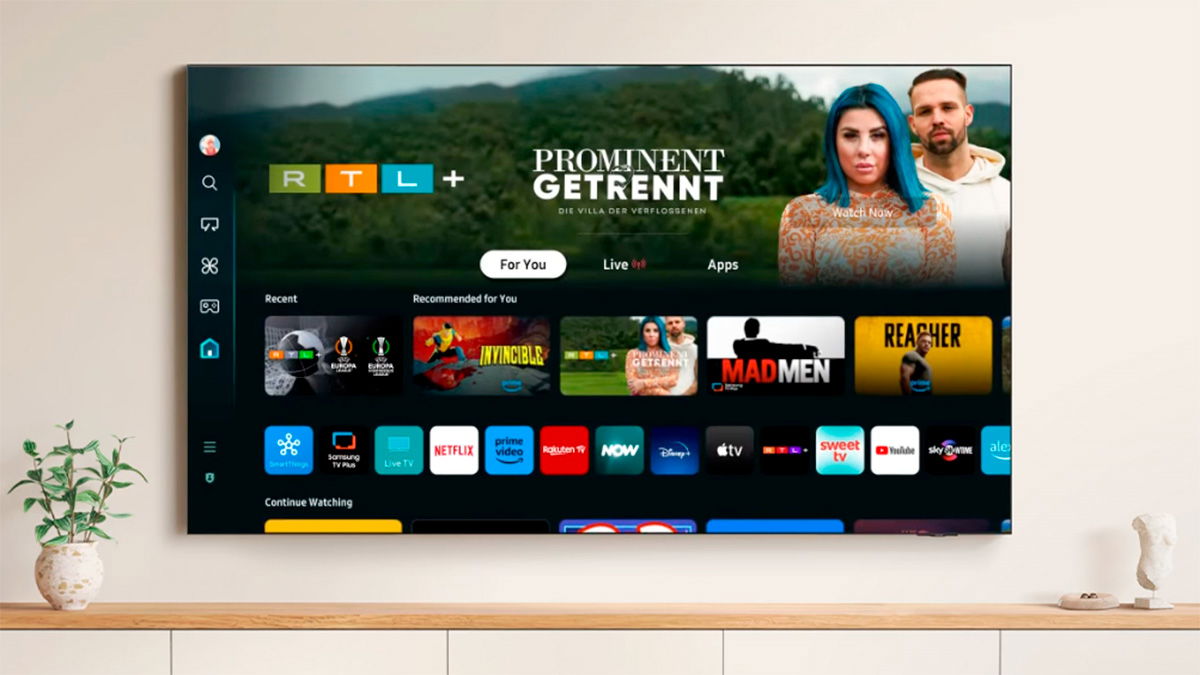Cuando no existían los televisores inteligentes, también conocidos como Smart TV, encendíamos la televisión y directamente nos aparecía el último canal de la TDT que habíamos estado viendo. O, como mucho, la última entrada que habíamos utilizado. Ahora no. Ahora cuando encendemos una televisión moderna lo primero que vemos es un enorme menú con multitud de opciones. Un menú que, por ejemplo en el sistema operativo de los televisores Samsung, Tizen OS, es bastante complejo.
Para cierto tipo de usuarios puede que sea hasta interesante tener todas estas opciones a la vista, pero para un usuario menos experimentado se puede convertir en un problema que cada vez que enciende la tele le salga un menú con decenas de opciones. Quizás tus padres se hayan comprado un televisor inteligente de Samsung, pero lo único que quieren es que cuando enciendan la tele les aparezcan directamente los canales de la TDT. O puede que, aunque sepas de qué va, a ti te guste más esta última opción.
La cuestión es que, sea cual sea tu motivo, por suerte esa compleja pantalla de inicio que tenemos en los televisores Samsung con Tizen OS se puede desactivar. ¿No lo sabías? Pues sí, además de una forma bastante sencilla. Y no solo eso, también es posible desactivar el servicio de canales FAST llamado Samsung TV Plus. Algo que, si no utilizas, te recomendamos desactivar para mejorar la fluidez de tu televisor. Pero vayamos por partes.
Cómo desactivar la pantalla de inicio de un televisor Samsung con Tizen OS
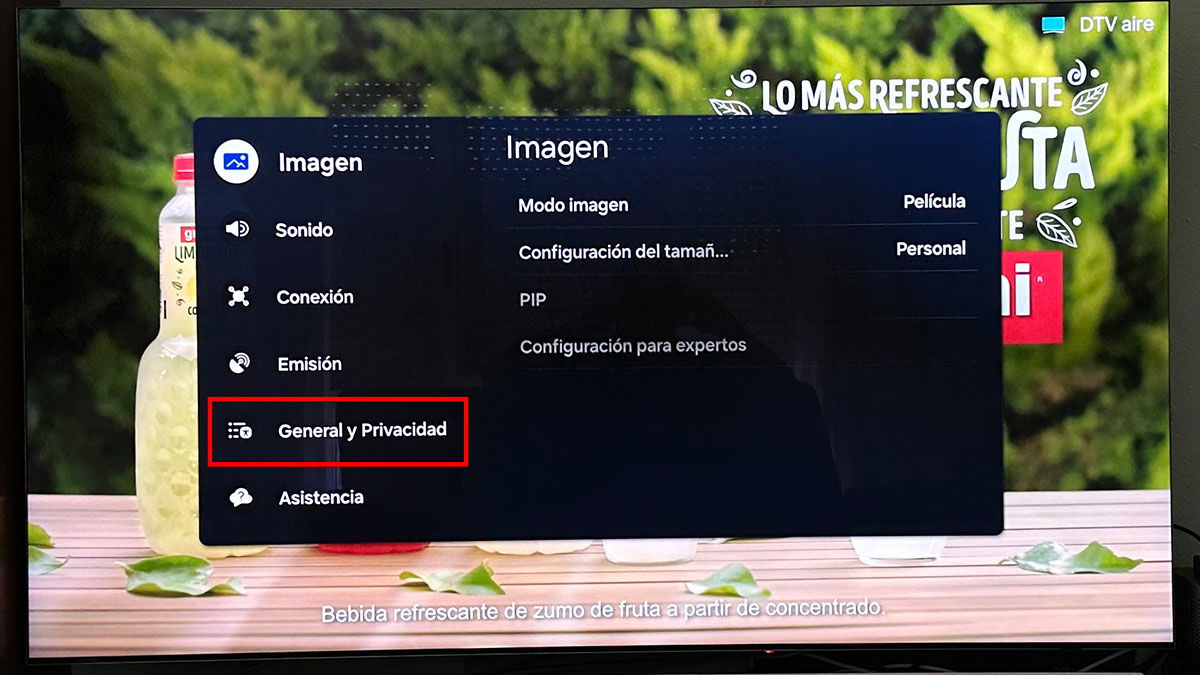 Desde 2015, todos los televisores Samsung Smart TV funcionan con el sistema operativo propio de la compañía, conocido como Tizen OS (aunque antiguamente también se utilizó el nombre Smart Hub). Tizen ha cambiado de apariencia muchas veces a lo largo de los años, pero la pantalla de inicio que vemos nada más encender el televisor siempre ha estado ahí. Incluso cuando el televisor se enciende utilizando el HDMI CEC, a través de una de las entradas HDMI conectadas a dispositivos como el Apple TV 4K o la PS5.
Desde 2015, todos los televisores Samsung Smart TV funcionan con el sistema operativo propio de la compañía, conocido como Tizen OS (aunque antiguamente también se utilizó el nombre Smart Hub). Tizen ha cambiado de apariencia muchas veces a lo largo de los años, pero la pantalla de inicio que vemos nada más encender el televisor siempre ha estado ahí. Incluso cuando el televisor se enciende utilizando el HDMI CEC, a través de una de las entradas HDMI conectadas a dispositivos como el Apple TV 4K o la PS5.
Si esta comportamiento no es de tu agrado, debes saber que se puede cambiar. A continuación te explicamos cómo evitar que el menú de aplicaciones de Tizen aparezca automáticamente después de encender tu televisor Samsung con Tizen OS. Los pasos pueden variar ligeramente en función de la generación de tu televisor, pero serán muy aproximados. Esto es lo que debes hacer:
- Ve a Configuración – Toda la configuración
- Entra en la opción «General y Privacidad»
- Una vez aquí debes busca una opción llamada «Opción de pantalla de inicio»
- Al entrar verás que la primera opción que sale es «Iniciar con el Inicio de Smart Hub»
- Desactiva esta opción
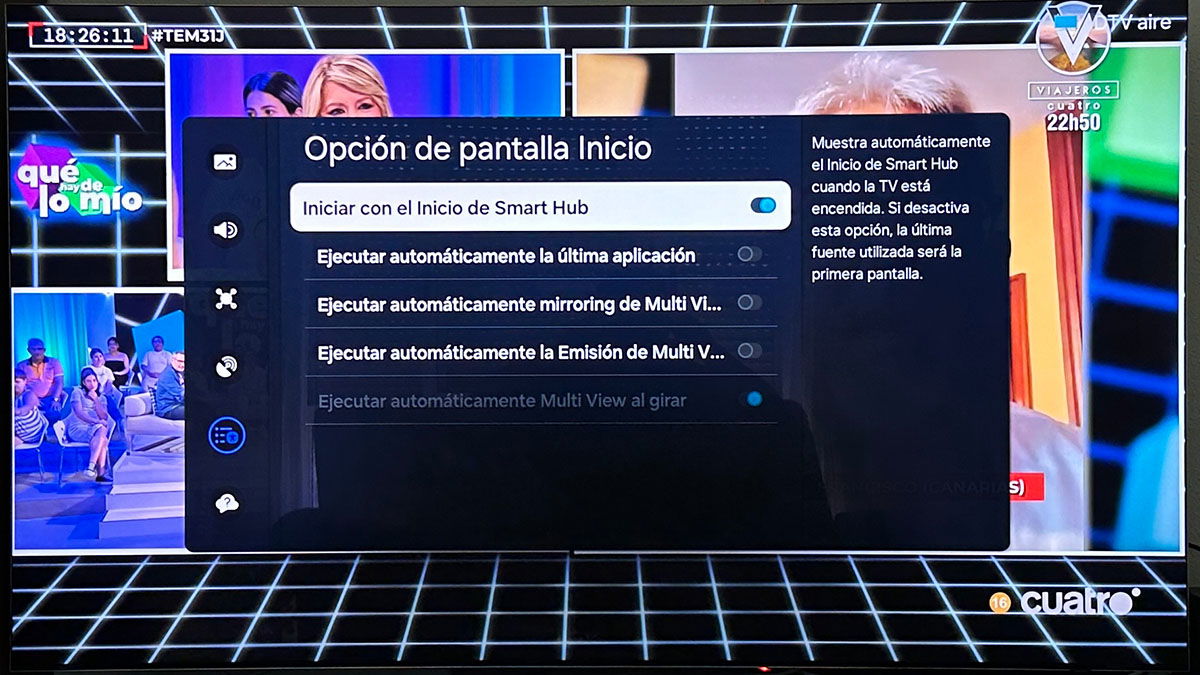
Si lo haces, al encender el televisor ya no aparecerá el Smart Hub o pantalla de inicio. ¿Qué saldrá entonces? Se mostrará la última pantalla de entrada utilizada o el puerto HDMI correspondiente si hemos encendido el televisor mediante la función CEC con algún dispositivo externo.
Desde este mismo menú podemos desactivar también «Ejecutar automáticamente la última aplicación» para evitar que se inicie automáticamente el servicio Samsung TV Plus cuando encendamos el televisor. Como ya os hemos explicado alguna vez, este es el servicio de canales FAST de Samsung, es decir, canales gratuitos que funcionan a través de Internet.
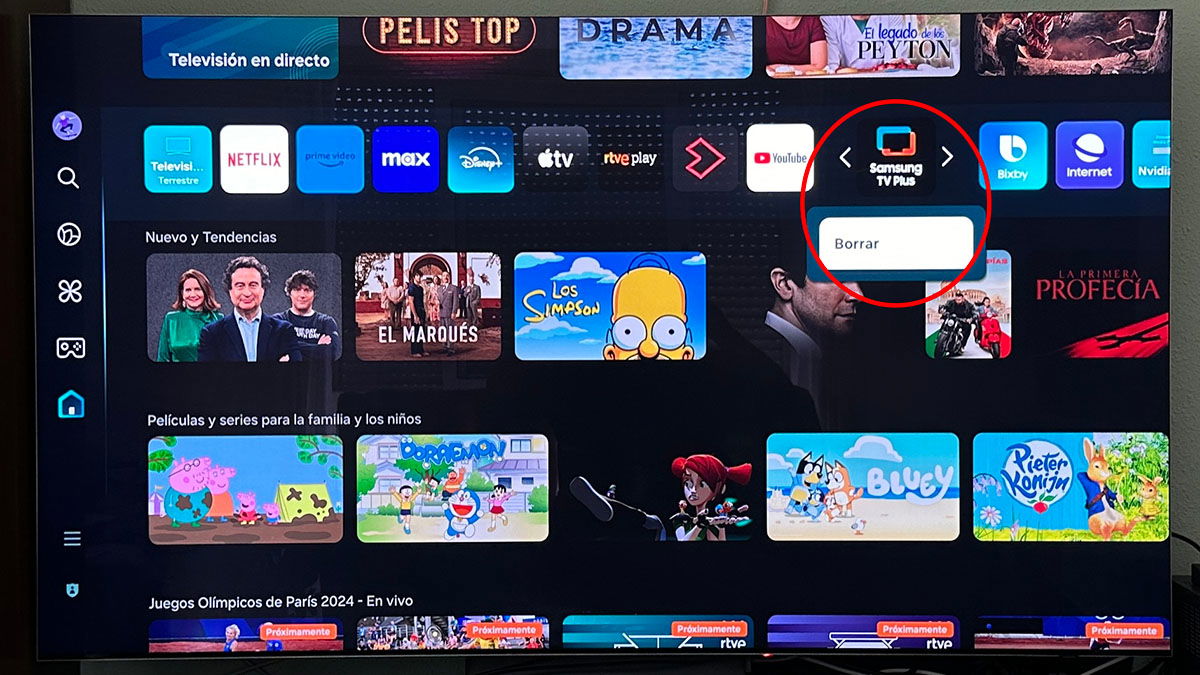
Si Samsung TV Plus no te interesa, también puedes eliminar la aplicación correspondiente situando el cursos del mando en el icono de la aplicación, manteniendo pulsado el botón OK durante unos segundos y seleccionando la opción «Borrar». Es posible que tengas que reiniciar el televisor para que surta efecto.
Así que ya sabes, si no te gusta o no te resulta cómodo que aparezca un menú lleno de funciones, aplicaciones y recomendaciones nada más encender tu televisor Samsung, no hay problema, puedes desactivarlo de una forma bastante rápida.